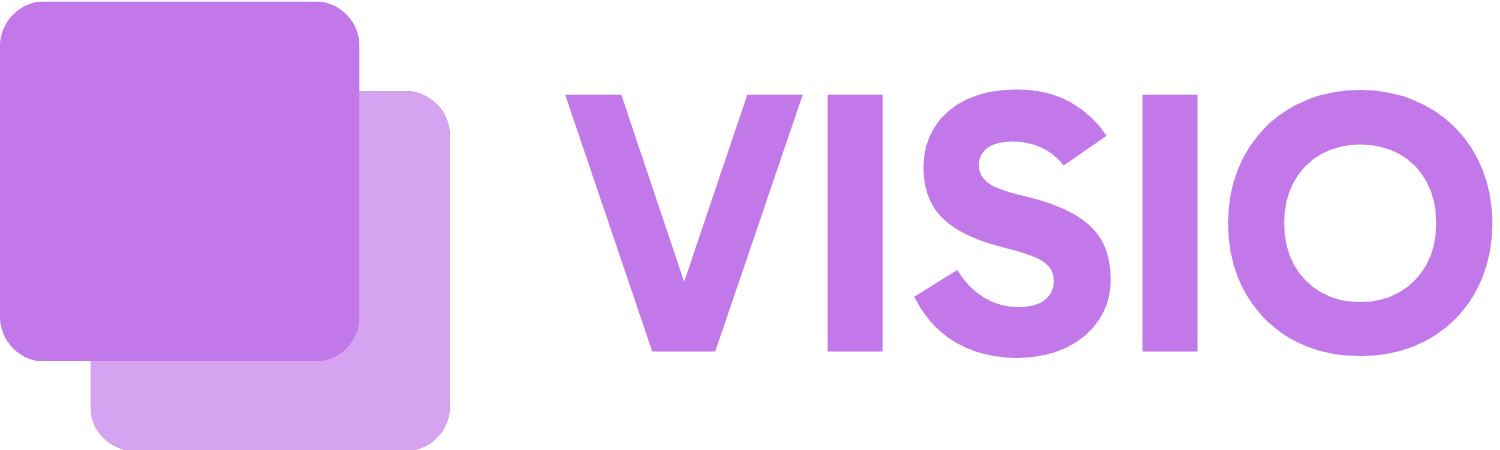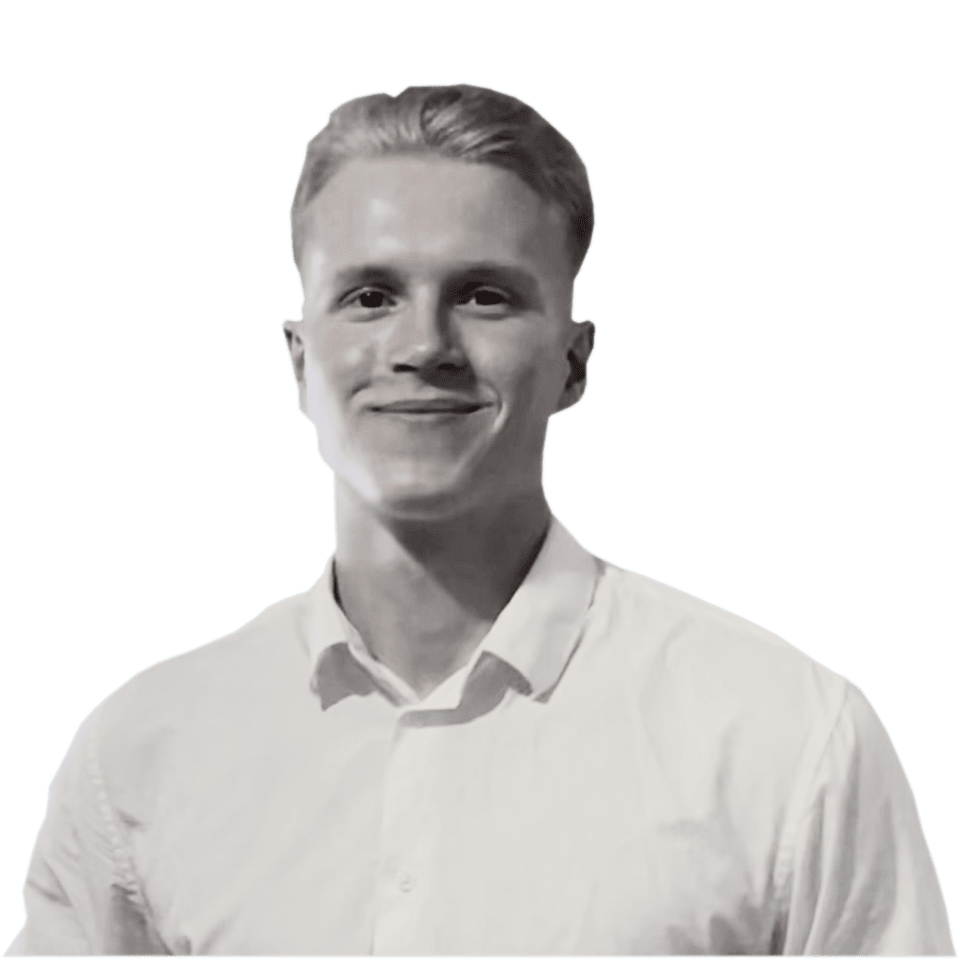WordPress-sivuston varmuuskopiointi ei ole koskaan ollut näin helppoa ja nopeaa – voit oppia sen alle parissa minuutissa. Varmuuskopioimalla WordPress-sivustosi säännöllisesti varmistat, että kriittiset tiedot, kuten sivut, artikkelit, teemat ja lisäosien asetukset, ovat turvassa kaiken varalta. Tämä artikkeli opastaa sinut WordPress varmuuskopioinnin saloihin niin, että voit tehdä sen helposti ja turvallisesti.
- Mitä WordPress varmuuskopiointi tarkoittaa ja miksi se on pakollista
- Parhaat työkalut ja lisäosat automaattiseen varmuuskopiointiin
- Käytännön vinkit, kuinka varmuuskopioida WordPress turvallisesti ja ilman turhaa vaivaa
- Omakohtaiset toimintani WordPress-sivuston varmuuskopioinnissa
- Usein kysytyt kysymykset varmuuskopioinnista
Miksi WordPress varmuuskopiointi on tärkeää?
Jokainen verkkosivusto voi kohdata teknisiä ongelmia, virushyökkäyksiä tai inhimillisiä virheitä. Ilman varmuuskopiota menetät helposti kaikki sivustosi tiedot. WordPress varmuuskopiointi tarkoittaa yksinkertaisesti sitä, että tallennat sivustosi tiedostot ja tietokannan erilliseen paikkaan, johon pääset käsiksi helposti tarvittaessa.
Tämä ei ole vain varotoimi, vaan välttämättömyys nykyaikaisessa web-maailmassa. Varmuuskopiointi säilyttää sivustosi toimivuuden ja nopean palautuksen tilanteissa, jolloin jokin menee pieleen.
WordPress varmuuskopiointi: työkalut ja plugin-valinnat
Markkinoilla on paljon ilmaisia ja maksullisia lisäosia, jotka tekevät varmuuskopioinnista helppoa ja automatisoitua. Suosituimpiin kuuluu UpdraftPlus, joka sallii automaattiset varmuuskopiot pilveen, kuten Google Driveen tai Dropboxiin.
Toinen suosikki on BackupBuddy, joka on maksullinen mutta tarjoaa kattavat ominaisuudet myös palautukseen ja sivuston siirtoon. Nämä lisäosat hoitavat varmuuskopioinnin ajastuksen, joten sinun ei tarvitse muistaa sitä itse.
Kuinka varmuuskopioida WordPress helposti ja turvallisesti?
Usein merkittävin haaste varmuuskopioinnissa on sen vaivattomuus ja luotettavuus. Tässä ovat tärkeimmät askelmerkit:
- Valitse luotettava lisäosa, kuten UpdraftPlus tai BackupBuddy
- Pistä varmuuskopiot tallentumaan automaattisesti pilveen
- Tarkista varmuuskopiot säännöllisesti palautettavuuden varmistamiseksi
- Pidä varmuuskopiot päivitettyinä – suosittelen vähintään viikoittaista varmuuskopiointia
Näin varmistat, että koko sivustosi sisältö on suojattu ilman jatkuvaa manuaalista vaivaa.
Oma kokemus WordPress-sivuston varmuuskopioinnista
Kaikki yrityksemme ylläpitämät verkkosivustot varmuuskopioidaan automaattisesti päivittäin JetBackup 5 -lisäosalla. JetBackUp sijaitsee CPanel-hallintapaneelissa WordPressin sijaan ja varmuuskopioi tiedostot etäpalvelimme, joka sijaitsee eri palvelimella sivuston kanssa. Tämä myös lisää tietoturvaa, kun mahdollinen tietomurto ei pystyisi tuhoamaan sivustoja pysyvästi.
Vinkkejä lisäturvaan ja varmuuskopioiden hallintaan
– Varmuuskopioi myös tietokanta erikseen, sillä se sisältää kaiken sisällön.
– Käytä myös palvelinpuolen varmuuskopioita, jos hosting-palvelusi niitä tarjoaa.
– Säilytä kopioita eri sijainneissa, jotta fyysinen vaurio tai palvelimen vika ei tuhoa kaikkea.
– Aseta ilmoitukset, jotta tiedät aina, kun varmuuskopio on onnistuneesti tehty.
Varmuuskopioinnin merkitys hakukoneoptimoinnissa
WordPress varmuuskopiointi liittyy myös hakukoneoptimointiin – sivusto, joka on nopeasti palautettavissa ja toimii virheettömästi, tarjoaa paremman käyttäjäkokemuksen ja näin parantaa hakukonenäkyvyyttä. Sivuston kaatuminen voi johtaa hakukonesakkoihin, joita on vaikea korjata ilman tuoretta varmuuskopiota.
Tämän vuoksi suosittelen aina tutustumaan myös hakukoneoptimoinnin perusteisiin ja varmistamaan, että myös tekninen puoli on kunnossa.
Usein kysytyt kysymykset
Mikä on paras tapa tehdä WordPress varmuuskopiointi?
Paras tapa on käyttää luotettavaa lisäosaa, joka hoitaa automaattiset varmuuskopiot pilveen säännöllisesti, esim. UpdraftPlus.
Kuinka usein WordPress sivusto kannattaa varmuuskopioida?
Yleensä vähintään kerran viikossa, mutta aktiivisilla sivustoilla päivittäinen varmuuskopiointi on järkevää.
Voinko palauttaa sivuston itse varmuuskopiosta?
Kyllä, useimmat varmuuskopiointilisäosat tarjoavat helpon palautustoiminnon ilman teknistä osaamista.
Mitä eroa on manuaalisella ja automaattisella varmuuskopioinnilla?
Manuaalinen vaatii sinun muistamaan varmuuskopiointi, automaattinen hoitaa työn puolestasi ajastetusti.
Tarvitseeko hosting-palvelimeni tukea varmuuskopioinnille?
Useimmat hosting-palvelut tukevat, mutta varmista palveluntarjoajalta, että kopiot voidaan tallentaa myös palvelimen ulkopuolelle.
Ota varmuuskopiointi haltuun ja rauhoitu
WordPress varmuuskopiointi voi tuntua aluksi ylivoimaiselta, mutta oikeilla työkaluilla ja rutiineilla siitä tulee osa sivustosi hyvää ylläpitoa. Säännöllinen varmuuskopiointi takaa, että sivustosi pysyy turvassa ja elinvoimaisena, oli tilanne mikä tahansa. Armuo-kopioi WordPress helposti ja turvallisesti tämän kirjoituksen neuvoilla – ja nauti mielenrauhasta, jonka varmuuskopio tuo mukanaan.
Ja jos kaipaat lisätietoa WordPress-sivujen rakentamisesta ja optimoinnista, kurkkaa myös nämä avainartikkelimme: